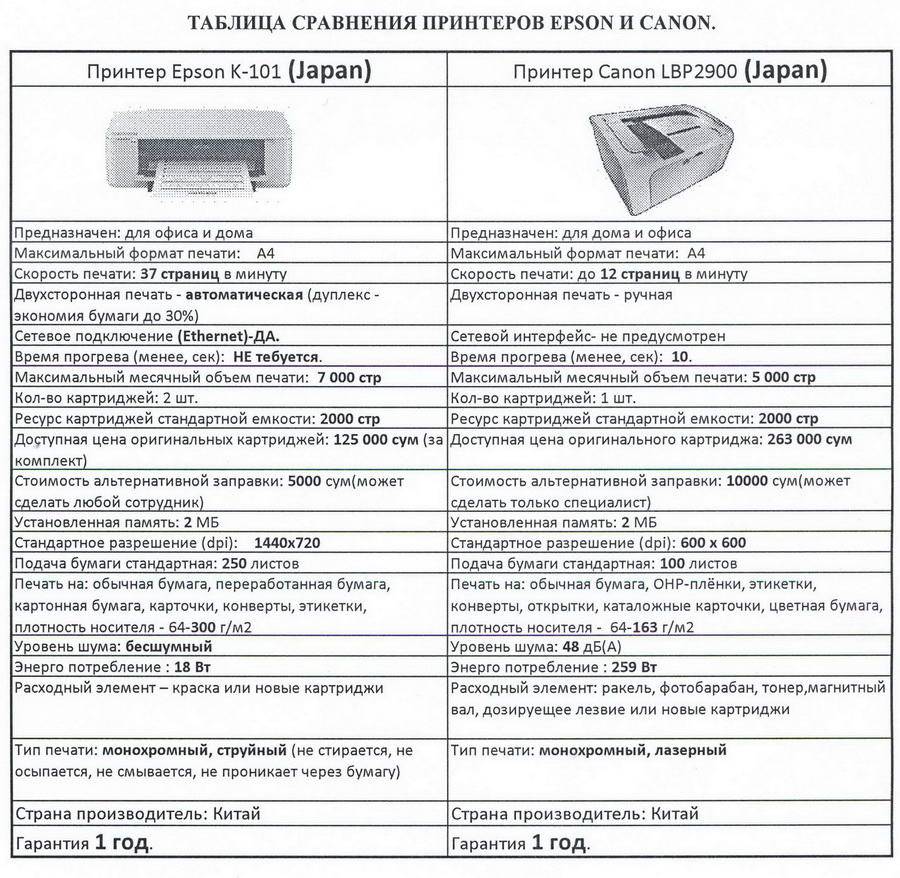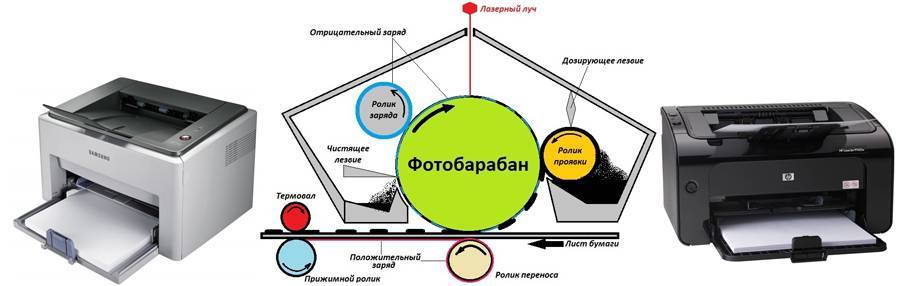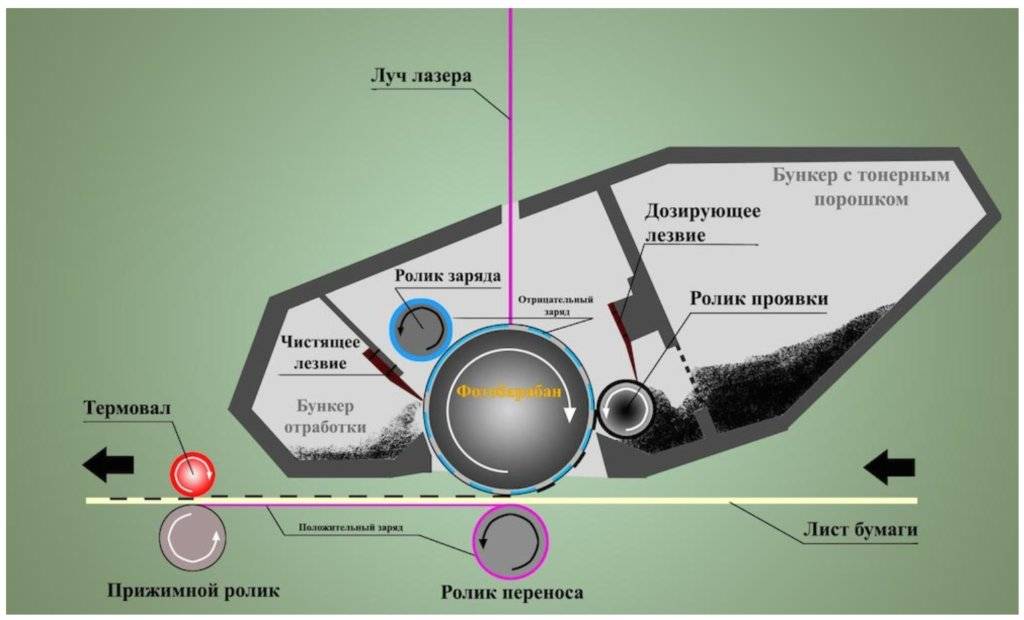Реальное, физическое разрешение
В 2004-2005 годах произошло знаковое событие для мира струйных принтеров. Разработчики таких периферийных устройств уперлись в максимальную плотность пикселей на поверхности носителя, которая составляла 600х1200. До этого значения включительно точки располагались отдельно на бумаге и это максимальное разрешение печати струйных принтеров на физическом уровне на сегодняшний день. Выше 1200х600 подняться невозможно. По крайней мере, с использованием существующих технологий. Но если для текста этого было достаточно, то вот фотографии получались зернистыми. Поэтому строгая сетка из точек на следующем этапе превратилась в “размытую”. То есть пиксели теперь своеобразным образом смещались и накладывались друг на друга. Все промежутки заполнялись чернилами. Такое расположение точек на бумаге называется адаптивным. Это позволило увеличить качество картинок.
Лазерный принтер
Есть два типа лазерных принтеров:
- Обычный принтер
- МФУ (все в одном)
Если принтер Вам нужен только для распечатки документов, таких как Word, Excel, веб-страницы и другие, то обычный лазерный принтер будет хорошим выбором. Самые дешевые лазерные принтеры печатают только в черно-белом цвете. Есть цветные лазерные принтеры, их цена более высокая.
Если Вы ищете возможность делать копии, сканировать и печатать документы, то лазерное многофункциональное устройство лучший вариант. Как и обычный лазерный принтер, большинство МФУ способны только на черно-белую печать. Цветные МФУ доступны, но цена на них выше.
Плюсы и минусы лазерных принтеров
Плюсы лазерных принтеров:
Более эффективное использование тонера – лазерные принтеры являются эффективнее при использовании тонера, по сравнению с использование чернил в струйных принтерах. Стоимость печати одной страницы для лазерных принтеров обычно меньше, что означает общую низкую стоимость всего времени эксплуатации принтера.
Более высокая скорость печати – лазерные принтеры могут печатать документы довольно быстро, особенно большие документы, по сравнению со струйными принтерами.
Не сложная очистка – тонер не окрашивает, как это делают чернила, и очистка лазерного принтера не сложная задача, чего не скажешь о струйном принтере.
Минусы лазерных принтеров:
Более высокая стоимость картриджа с тонером – картриджи для лазерного принтера стоят дороже, чем струйные картриджи, иногда в два раза. Тем не менее, они будут служить гораздо дольше.
Большие размеры – в то время как лазерные принтеры уменьшались в размере на протяжении многих лет, они по-прежнему, как привило, немного громоздкие, чем струйные принтеры и не вписываются в труднодоступные места.
Высокая стоимость цвета – лазерные принтеры не являются общим выбором потребителей, которые хотят печатать фотографии или даже цветом в целом. Это намного дороже, и хотя лазерные принтеры могут качественно печатать в цвете, большинство потребителей выбирают струйные принтеры из-за более низкой цены.
В целом, лазерные принтеры идеально подходят для печати документов, а также копирования и сканирования. Когда дело доходит до долгосрочной стоимости эксплуатации, у них есть преимущество перед струйными принтерами. Для домашнего использования лазерный принтер не частый выбор, но для установки, например, в офисе, где нужно много печатать, это отличный выбор.
Итоги
При принятии решения между выбором струйного или лазерного принтера, потребитель должен взвесить все плюсы и минусы обоих типов принтеров. В конечном счете, если на первом месте будет стоять цена, то струйный принтер обычно выигрывает эту битву, но если важна долгосрочная стоимость владения, должен быть рассмотрен лазерный принтер.
Если фотопечать является приоритетной задачей, струйный принтер будет логичным выбором. В то время как использование чернил в нем не так эффективно как в лазерном, стоимость струйного принтера значительно меньше, чем его лазерного коллеги, что обычно является достаточной причиной сделать выбор в пользу струйного фотопринтера.
Когда, кроме печати, нужны функции копирования и сканирования, то нужно выбирать между МФУ. Если печать и копирование требуется черно-белое, то стоить подумать над выбором лазерного многофункционального устройства. Если же цвет имеет большое значение, струйный МФУ может быть отличным выбором.
См. также: Как отменить печать на принтере.
Адаптивное разрешение
Современный струйный принтер высокого разрешения выводит изображения и фотографии, как было отмечено ранее, в адаптивном формате. То есть при переходе в такой режим работы пиксели перестают быть Отдельными элементами. Промежутки заполняются чернилами, что значительно улучшает качество картинки. За счет перехода в такой режим плотность точек на странице может быть повышена до 5760-1440. В подобном качестве можно печатать лишь только фотографии на специальной бумаге. Если эту рекомендацию не учитывать, то на обычных страницах повышенная концентрация чернил приведет к тому, что изображение будет искажено.
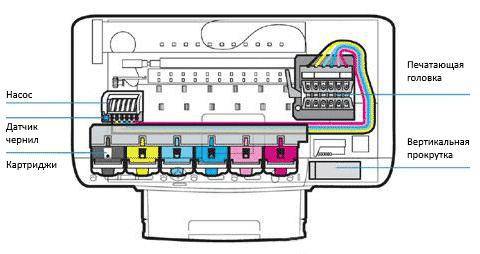
Какой принтер лучше купить струйный или лазерный?
Как вы уже поняли, ответ на этот вопрос в значительной степени зависит от цели, для которой вам нужен принтер. Если вы будете печатать в небольших объемах, но регулярно, можно рассмотреть струйную модель: такой вариант обойдется дешевле и позволит печатать с высоким разрешением (например, фотографии)
Если печатаете нерегулярно или в значительных объемах, при этом разрешение не так важно — лучше выбрать лазерный принтер
- Лазерный принтер: обзор уровня энергопотребления и расходов на печать
- Струйные МФУ: цены, устройство, качество печати
- Лучшие карманные принтеры для телефона
Фото: Flickr, Wikimedia Commons, компании-производители
Лазерный или струйный
Для дома или офиса чаще всего выбор стоит между струйными и лазерными моделями, которые предназначены для интенсивного ежедневного использования и печати в больших объемах.
Особенности струйных принтеров
Струйные принтеры, как правило, дешевле, и могут похвастаться хорошим качеством печати. Недостатки таких принтеров:
- дорогое обслуживание;
- малая производительность.
Но есть способ сэкономить на заправке, установив систему непрерывной подачи чернил (СНПЧ).

Домашние принтеры со струйной печатью подразделяются по конструкции, в зависимости от расположения печатающей головки. Модели, где головка установлена внутри принтера, экономичнее. Их обслуживание подразумевает только заправку краской, но придется тщательно следить за состоянием оборудования, если головка засохнет – стоимость ремонта будет соизмерима с покупкой нового принтера.
Принтеры, где каретка с краской съемная, дороже в обслуживании, их не заправляют, а полностью меняют головку на новую. В зависимости от модели, встречаются четырехцветные или шестицветные принтеры, где каждый цвет наносится отдельной кареткой. В том случае, если устройство долгое время не работает и головка засыхает – достаточно ее заменить, сам принтер при этом не теряет свой рабочий ресурс.
Целесообразно приобрести струйный принтер для цветной печати дома или в офисе, когда есть необходимость печатать картинки, фотографии, открытки, постеры, рекламные материалы. Для учебы или делопроизводства, где приоритетна черно-белая печать, струйный принтер не самый лучший выбор, особенно, если предполагается большой объем работы.

Цветные катриджи в струйном принтере
Лазерная техника
Черно-белые лазерные принтеры стоят примерно как цветные струйные или даже дороже, их особенность – быстрая печать и относительная экономичность. Одного картриджа хватит на 1 – 2 тысячи страниц (при заполнении листа на 30-40% – это обычный текст).
Порошковые тонеры для лазерных устройств не высыхают, принтер может простоять без дела месяц-два, после чего не придется меня картридж. Стоимость сменного оригинального картриджа может достигать двух тысяч рублей и более. Китайские аналоги обойдутся вдвое дешевле, причем большинство из них обладают вполне приемлемым качеством.
Стандартная базовая прошивка принтера «считает» количество распечатанных страниц, после чего требует установки нового картриджа. Даже если его заправить, система будет определять его, как пустой. Смена программного обеспечения позволит решить эту проблему, после чего один картридж можно использовать 5 – 10 раз, периодически заправляя его.

Цветная лазерная техника обойдется намного дороже, но самые дешевые модели едва ли обеспечат пользователю достойное качество фотопечати. Впрочем, для простых рекламных материалов или учебы это хорошее решение, вы сможете распечатать на нем:
- рефераты с цветными иллюстрациями;
- дипломные или курсовые работы;
- коммерческие предложения;
- небольшие рекламные буклеты.
Выбирая, какой лучше, лазерный или струйный принтер, следует иметь в виду, что к стоимости лазерного могут добавиться расходы на обновление прошивки (800 – 1000 рублей), а к струйному – приобретение СНПЧ (примерно 2 000 рублей).

Максимальное разрешение печатающей головки, оно же Native resolution
Эта величина определят в дальнейшем разрешение печати по оси X, и зависит от рабочих частот печатающей головки, иначе — это с каким разрешением на максимальной рабочей частоте головка сбрасывает капли чернил по оси X, при линейном перемещении с определенной скоростью.
Это разрешение кратно физическому разрешению головки, рекомендовано для производителей принтеров и производителей управляющей электроники принтеров, для разработки режимов печати, и обусловлено техническими возможностями головки.
Так для головок TOSHIBA CА4 с физическим разрешением 150 dpi, производитель заложил следующие режимы печати:
31m/min, 6.2KHz, 7drops, 300dpi 35m/min, 28.0KHz, 1drop, 1200dpi
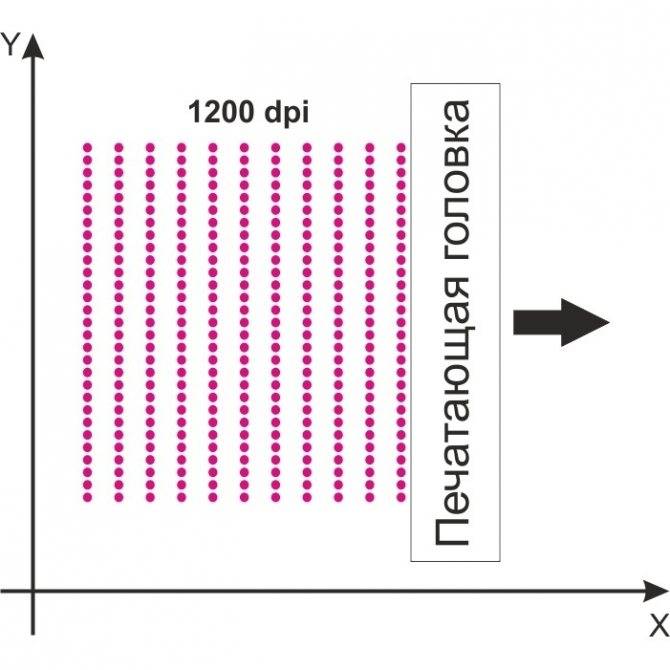
Исходя из предоставленных режимов заключаем, что Максимальное разрешение этой головки – 1200 dpi
Из характеристик режимов видно, что в режиме максимального разрешения головки не будет использовать мультикаплю, так как она будет успевать на этой частоте сбрасывать только 1 каплю – 6 пиколитров. Мультикапля от 6 до 42 пиколитров будет доступна только в режиме 300 dpi, так как на этой частоте она успеет сбросить каплю объемом кратную от 1 до 7 капель, т.е. от 6 до 42 пиколитров.
Такая же ситуация и с головками Epson DX-5/DX-7, например, в режиме 720 dpi — переменная капля работает, но в режиме 1440 dpi – переменная капля работать не будет, на максимальной частоте работы головки будет успевать сбрасываться только одна минимальная капля 3,5 пиколитров. Поэтому многие производители интерьерных принтеров ограничивают режимы максимальным разрешением головки 720 dpi, чтобы работала переменная капля, и к ним не было претензий, почему переменной капли нет на максимальном режиме, или же применяемая ими управляющая электроника принтера просто не может работать на максимальной рабочей частоте печатающей головки.
Физическое разрешение печатной головки
Эта величина определят в дальнейшем разрешение печати по оси Y, и зависит от расположения дюз на печатающей головке, иначе — это количество дюз на одном линейном дюйме печатающей головки. Разберем примеры – когда дюзы головки расположены в ряд как например на Seiko SPT510:
Зная расстояние между соседними дюзами (А) в мм, посчитать физическое разрешение можно по формуле:
Конкретно с SPT 510 главная проблема в том, что в свободных официальных источниках не указано расстояние между дюзами (A)
Но зато указаны: Ширина запечатываемой области – 72мм, и Количество дюз на головке – 510шт. Поделив ширину печати на количество дюз – мы получим искомое A, равное 0,141 мм. Теперь мы можем посчитать физическое разрешение головки Seiko SPT 510:
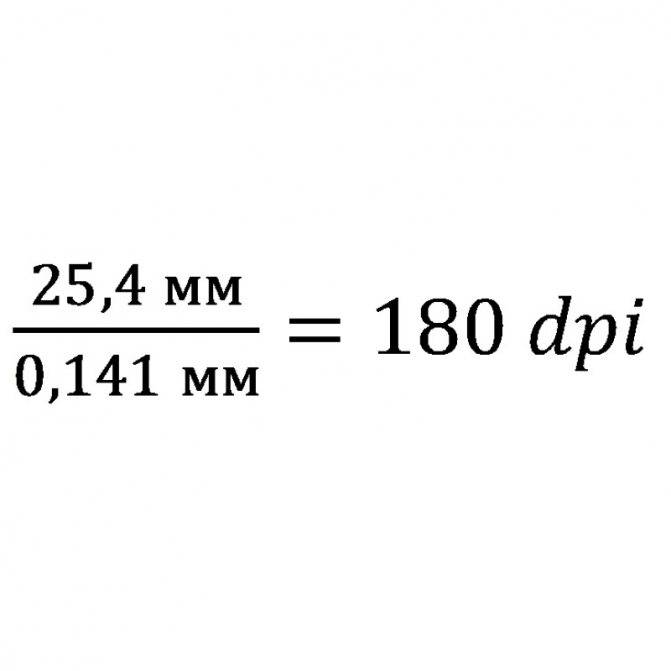
Второй вариант – дюзы на головке расположены в 2 ряда со смещением, головка также обладает 2 каналами подключения чернил, и может печатать как одним цветом, так и двумя разными цветами, на примере печатающей головки Ricoh Gen4:
Технологически сложно расположить дюзы в один ряд с очень маленьким расстоянием, поэтому производители пошли на хитрость, разнеся дюзы в два ряда, сместив ряды относительно друг друга. В технической спецификации этих голов на сайте производителя указаны важные нам расстояния.
A = 0,1693 мм – это расстояние между дюзами в одном ряду, один ряд дюз на один цвет будет задействован если к двум чернильным каналам головки подключить разные цвета, в таком случае разрешение головки на цвет составит:
B = 0,0846 мм – если мы наложим ряды один на другой, то дюзы выстроятся в линию, и это будет расстояние между ближайшими дюзами из соседних рядов, оба ряда дюз на цвет будет задействованы, если к двум чернильным каналам головки подключить один и тот же цвет, в таком случае разрешение головки на цвет составит:
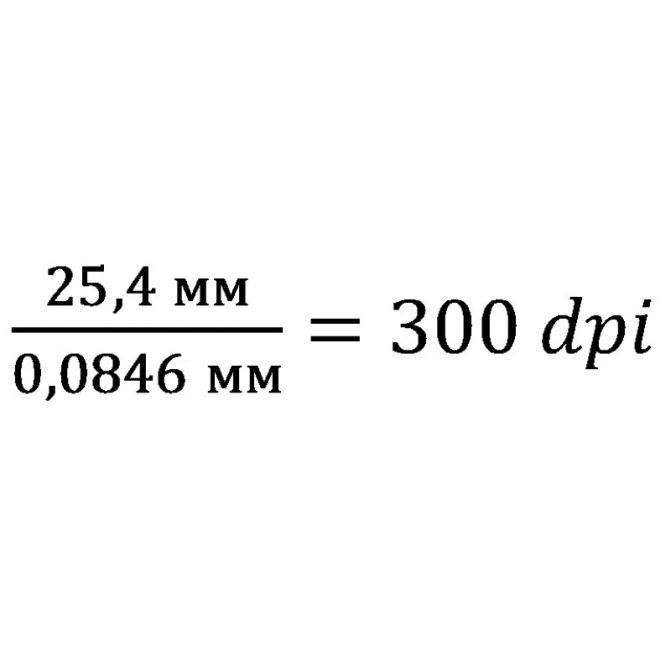
Принято считать, что физическое разрешение головки — это то разрешение, когда ко всем каналам головки подключен один цвет. Таким образом физическое разрешение головки Ricoh Gen4 составляет 300 dpi
Это правило применяется ко всем многорядным головкам со смещенными рядами, например, Ricoh Gen5 – 600 dpi, но не применяется для многорядных головок с рядами без смещений, как например Epson DX-5/DX-7 – 180 dpi
Используемые величины разрешения в различных видах печати
Восприятие изображения зависит от расстояния, с которого его рассматривают. Соответственно, восприятие изображения на большом рекламном стенде или билборде с расстояния более 2-3 метров существенно отличается от его рассмотрения вблизи. Для такой печати достаточно разрешения 360×360 dpi.
Интерьерная печать (обои, вывески, афиши) предполагает рассмотрение с расстояния менее 1 метра, здесь применяют печать с разрешением от 720×720 dpi и выше.
В печати фото для личного пользования, когда снимки рассматривают вблизи, применяют еще более высокое разрешение – 5760×1440 dpi.
При выборе разрешения печати учитывают несколько параметров: технические возможности устройств, цену отпечатка, область применения.
23664
Обзоры экспертов
Качество и тип применяемого носителя изображения
Качество печати зависит и от применяемого носителя. Даже обычная офисная бумага имеет множество показателей – степень белизны, шероховатость, впитывающая способность и т.д. На плохой бумаге чернила будут расплываться. В более дорогих моделях принтеров и в плоттерах присутствует, как правило, цветовая калибровка.
При этом принтер печатает тестовую картинку с цветными прямоугольниками и полутонами, затем каретка с печатающей головкой проходит над отпечатанным изображением. Встроенный в нее сенсор ловит отраженный луч и вносит коррективы в управляющую программу принтера. Таким образом, принтер автоматически подстраивается под определенный тип бумаги.
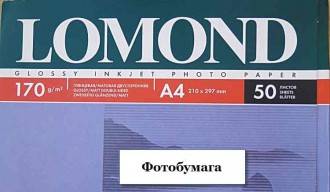 Фотографии обычно печатают на фотобумаге, но это не та фотобумага, на которой традиционно печатают фотографии в фотостудиях.
Фотографии обычно печатают на фотобумаге, но это не та фотобумага, на которой традиционно печатают фотографии в фотостудиях.
На традиционной фотобумаге изображение получается за счет засветки светочувствительного слоя, содержащего серебро и последующего проявления и закрепления в жидких растворах.
Фотобумага для струйной печати не содержит светочувствительного слоя, но тоже устроена сложнее обычной офисной бумаги. Она содержит в себе несколько слоев.
Фотобумагу для струйных принтеров кроме фирм, производящих собственно принтеры, выпускает и множество сторонних фирм. Так же, как существует множество марок чернил, так существует и множество типов фотобумаги.
Чтобы не запутаться в этих хитросплетениях, фирмы публикуют таблицы совместимости картриджей (или чернил для заправки) и фотобумаги. Для получения качественных изображений необходимо следовать этим рекомендациям.
Кто быстрее и кто качественнее
Скорость: маркетинг против реалий
Нельзя однозначно ответить на вопрос — какой принтер печатает быстрее: лазерный или струйный.
Дело в том, что процесс непосредственной печати быстрее происходит у лазерных принтеров. Тем не менее, они очень долго «стартуют» — для этого им сначала нужно разогреть печь запекания тонера.
Статистика говорит, что объем большинства документов при печати не превышает три страницы. С таким количеством быстрее справится струйное решение. Если больше — лазерное.
Качество: текст, картинки и фотографии
Если мы говорим о печати схем и чертежей, с ними одинаково хорошо справится и лазерное, и струйное решение.
С черно-белыми и цветными изображениями сложнее. У лазерных принтеров разрешение не превышает 2400 DPI, а у струйных доходит до 5760 DPI и выше.
Слева — лазерный. Справа — струйный.
При этом первые обычно используют только четыре цвета (не забываем про стоимость расходных материалов для лазерной печати и их ресурс), а у вторых их может быть шесть и больше — это сказывается на качестве передачи оттенков и полутонов.
Нужно также обратить внимание, что стандартная фотобумага для печати снимков, которая продается практически на каждом углу, для лазерных принтеров не подойдет. Из-за большого нагрева она просто расплавиться
Поэтому нужно искать специальную.
Сохнет или нет?
Не секрет, что одно из основных опасений при покупке струйного принтера — это засыхание чернил на печатающей головке. К счастью, как и в случае с мобильными телефонами, современные струйные принтеры уже не те, что были десять лет назад. Долой провода, даешь сенсорный экран.
Это же касается и самой технологии — при появлении светлых полос на отпечатке — достаточно в принтерах серии «Фабрика печати» через меню запустить «Прочистку печатающей головки», принтер сам выполнит необходимые процедуры.
Хотя по-прежнему: ставить принтер около батареи не рекомендуется. А вот хотя бы раз в месяц печатать по одной страничке – очень даже нужно.
Реальное, физическое разрешение
В 2004-2005 годах произошло знаковое событие для мира струйных принтеров. Разработчики таких периферийных устройств уперлись в максимальную плотность пикселей на поверхности носителя, которая составляла 600х1200. До этого значения включительно точки располагались отдельно на бумаге и это максимальное разрешение печати струйных принтеров на физическом уровне на сегодняшний день. Выше 1200х600 подняться невозможно. По крайней мере, с использованием существующих технологий. Но если для текста этого было достаточно, то вот фотографии получались зернистыми. Поэтому строгая сетка из точек на следующем этапе превратилась в «размытую». То есть пиксели теперь своеобразным образом смещались и накладывались друг на друга. Все промежутки заполнялись чернилами. Такое расположение точек на бумаге называется адаптивным. Это позволило увеличить качество картинок.
Дизайн
Дизайн и важен, и неважен. Дизайн в понимании внешнего вида абсолютно не важен. Никакой интерьер принтер украсить не может – он всегда будет иметь вид компьютерного аксессуара. Принтер – инструмент, и им должно быть удобно пользоваться
Внешний вид – характеристика, на которую стоит обращать внимание в последнюю очередь. Прежде всего, принтер должен быть функциональным, более того, он должен качественно печатать, им должно быть удобно пользоваться, он должен быть безопасным, чтобы нельзя было измазаться тонером, а также необходимо, чтобы замена картриджей и других расходников была простой
Кроме того, производство принтеров и расходных материалов не должно наносить вреда окружающей среде – это тоже входит в понятие дизайна. Но это идеал, который, как известно, не достижим. Вообще тем, кто интересуется, каким должен быть промышленный дизайн, могу порекомендовать книгу Виктора Папанека «Дизайн для реального мира» – очень интересное чтение.
Лазерные принтеры делятся на три класса: персональные (personal) – 1 или 2 пользователя, принтеры для рабочих групп (workgroup) – от 3 до 20 пользователей, и принтеры масштаба отдела (departmental) – более 16 пользователей. На самом деле, деление на классы по количеству пользователей условно, и основной критерий для разделения принтеров на классы – нагрузка, которую они могут нести (в спецификациях принтеров указывается максимальная месячная нагрузка). Плюс к этим трём классам можно добавить принтеры для коммерческой печати и оперативной полиграфии. Рассмотрим каждую категорию подробно.
Также уроки которые могут вас заинтересовать
Как установить нейронные фильтры в Фотошопе?
В этом уроке вы узнаете, как установить нейронные фильтры в Фотошопе.
Что такое нейронные фильтры в Фотошопе?
В этом уроке вы узнаете, что такое нейронные фильтры в Фотошопе
Разберем, как установить нейронные фильтры в Фотошоп.
Где скачать Фотошоп? (Ответы на вопросы)
В этом уроке вы узнаете, где можно скачать Фотошоп (Adobe Photoshop).
Как сделать профессиональный макет визитки? Как сделать визитку для типографии?
Как сделать профессиональный макет визитки? Как сделать визитку для типографии?
Сколько можно заработать на фрилансе графическому дизайнеру? Фриланс с нуля
Сколько можно заработать на фрилансе графическому дизайнеру? Фриланс с нуля
Как правильно настроить Фотошоп? Настройка Фотошопа с нуля? Профессиональная настройка Photoshop.
ВВ этом уроке вы узнаете, как правильно настроить Фотошоп? Настройка Фотошопа с нуля? Профессиональная настройка Photoshop.
Что такое DPI? Разрешение печати ДПИ? Основы допечатной подготовки.
В этом уроке вы узнаете, что такое DPI? Разрешение печати ДПИ?
Как сделать визитку в Иллюстраторе? Создание дизайна визитки в Adobe Illustrator.
В этом уроке вы узнаете, как сделать визитку в Иллюстраторе.
Как оценить стоимость заказа на дизайн? Фриланс с нуля.
В этом уроке вы узнаете, как оценить стоимость заказа в графическом дизайне, на что обращать внимание при оценке стоимости заказа.
Как сделать визитку в Фотошопе? Создание дизайна визитки в Фотошопе.
В этом уроке вы узнаете, как сделать визитку в Фотошопе.
Цветовые модели RGB и CMYK. Чем отличается RGB от CMYK?
Цветовые модели RGB и CMYK
Чем отличается RGB от CMYK?
Что такое маска в Фотошопе? Как использовать маски?
В этом уроке вы узнаете, что такое маска в Фотошопе? Как использовать маски?
Что такое смарт-объекты в Фотошопе? Для чего нужны смарт объекты в Фотошопе?
В этом уроке вы узнаете, что такое смарт-объекты в Фотошопе? Для чего нужны смарт объекты в Фотошопе?
Какой компьютер нужен для Фотошопа? Подходит ли ноутбук для Фотошопа?
В данном видео я расскажу на какие параметры нужно обратить внимание при покупке компьютера для графики и в частности для Фотошопа.
Чем отличается Opacity от Fill (Flow) в Фотошопе?
В этом уроке вы узнаете, чем отличается параметр Opacity от Fill при работе со слоями в Фотошопе, а также чем отличается параметр Opacity от Flow при работе с кистью в Фотошопе.
Как уменьшить размер PSD файла?
В этом уроке вы узнаете, как уменьшить размер PSD документа в Фотошопе.
Как переделать фото в рисованную картину в Фотошопе?
В этом уроке вы узнаете, как сделать из фотографии рисованную картину в Фотошопе.
Как создать свой мокап (mockup) с нуля в Фотошопе?
В этом уроке вы узнаете, как создать свой мокап (mockup) с нуля в Фотошопе. Мы будем делать мокап майки (t-shirt).
Где взять бесплатные мокапы (mockups)? Как использовать мокапы в Фотошопе?
В этом уроке вы узнаете, где взять бесплатные мокапы (mockups) для вашего дизайна, а также как использовать мокапы в Фотошопе.
Подбираем принтер для офиса и дома
Оргтехника на жидких красках более востребована. Она имеет следующие преимущества:
- Небольшой размер. Агрегаты отличаются компактными габаритами. Они вместятся в самое тесное пространство.
- Демократичная цена. Данная аппаратура гораздо дешевле приборов с лазерами.
- Недорогие расходники. Картридж с жидкими чернилами гораздо дешевле тонера.
- Отличное качество фотопечати. Даже недорогой фотопринтер для дома выдает красочные контрастные снимки без пикселизации.
Модельный ряд периферии довольно разнообразен. Производители предлагают машины для документов и многофункциональные девайсы. Техника для распечатывания документов может выдавать черно-белые отпечатки и разноцветные фотографии. В многофункциональных устройствах совмещены функции распечатывания, сканирования и копирования.

Наряду с плюсами у оргтехники с жидкими чернилами присутствуют некоторые минусы. К ним относится неэкономный расход цветов и медленная выдача напечатанных документов. С картриджами могут возникать проблемы. Иногда они подтекают, из-за чего на бумаге появляются пятна. При редком использовании чернила засыхают.
Аппараты, работающие на лазерах, имеют следующие достоинства:
- Экономный расход порошка. Тонеры стоят дороже. Однако их хватает надолго. Распечатка одного листа обходится дешевле по сравнению со струйными аналогами.
- Высокая скорость выдачи отпечатков. Периферия быстрее выдает большое количество страниц.
- Чистота. Порошок не смазывается и не оставляет пятен.
- Детализированность. Тонер лучше отображает мелкие элементы. Такая оргтехника отлично подходит, если приходится печатать документы с мелким шрифтом.

В то же время цветной лазерный принтер для дома и офиса имеет некоторые недостатки. К ним относятся дорогие расходники, большой размер, шум и дорогостоящая разноцветная печать. Тонеры стоят минимум вдвое дороже чернильных картриджей. Однако они служат намного дольше.
Аппаратура с лазерной технологией отличается громоздкостью. Она занимает довольно много места. При работе прибор шумит. У техники с СНПЧ присутствует встроенный беззвучный режим. Цветной тонер стоит гораздо дороже жидких красок. Таким образом, это не лучший выбор для печати фотографий. Техника с лазерами отлично подходит для печати большого количества документов. Поэтому ее чаще используют в офисных помещениях, образовательных учреждениях и библиотеках. Для домашнего использования лучше приобрести аппаратуру с СНПЧ.
ТОП-10 принтеров
- Epson L805. Струйный аппарат, который печатает шестью цветами. Универсальный вариант для распечатывания рефератов и фотографий. Устройство оптимизировано под работу с мобильными гаджетами на Android и iOS. Epson L805 снабжен модулем Wi-Fi, благодаря чему им можно управлять на расстоянии.

- Canon Pixma iP7240. Высокопроизводительный прибор с двумя лотками и функцией двусторонней печати. Имеет встроенный Wi-Fi и поддерживает работу с мобильными гаджетами. Быстро печатает изображения разрешением 9600 точек на дюйм. Canon Pixma iP7240 поддерживает печать на CD-дисках.

- Epson L120. Производительный агрегат с экономным расходом краски. Картриджа хватает на 75000 страниц! За минуту аппарат распечатывает 4,5 отпечатка.

- Canon PIXMA IP2840. Оргтехника быстро работает, распечатывая за минуту 28 черно-белых страниц. Среди недостатков стоит отметить отсутствие беспроводного подключения.

- Epson L132. Прибор оснащен СНПЧ с четырьмя цветами. Для него характерна высокая продуктивность и скорость. Всего за минуту он способен распечатать 27 страниц! Запаса расходника хватает на шесть тысяч цветных страниц.
- Canon i-SENSYS LBP-611Cn. Удобный и быстрый девайс для печати цветных изображений. Устройство выдает 18 страниц за минуту. Картриджей хватает на 1300-1400 страниц.

- Epson L312. Цветной сверхбыстрый аппарат со скоростью распечатывания 33 страницы за минуту. Модель характеризуется экономичным расходом чернил. Картриджа хватает на 75000 копий.

- HP LJ M102W. Черно-белый прибор с низким потреблением энергии и быстрой выдачей отпечатков. Поддерживает функцию беспроводного соединения, что позволяет распечатывать документы с мобильных девайсов. HP LJ M102W работает на лазере. Эта модель отлично подходит для офисного использования.

- Canon E204. Малогабаритный экономичный аппарат с вместимостью лотка 60 листов. Качество изображений на высоком уровне.

- HP LaserJet Pro M102A. Черно-белое устройство компактного размера с поддержкой Apple AirPrint. Модель отличается низким энергопотреблением. Скорость выдачи отпечатков — 22 страницы формата А4 за минуту. Работает на лазере.

Формирование отпечатка
Чтобы лучше понять значение показателя, необходимо рассмотреть построение вывода принтером пошагово:
- Растрирование. На изображение, подлежащее печати, накладывается сетка линий. Каждый её квадрат называется элементом растра. Линиатура – это показатель частоты сетки, измеряемый в LPI (lines per inch). От неё зависит размер или количество точек печати (в зависимости от метода формирования изображения).
- Вычисление интенсивности цвета каждого элемента растра.
- Определение размера точки внутри квадрата сетки: чем интенсивней цвет, тем крупнее. Темные тона изображения получаются за счет меньшего расстояния между краями точек, светлые – за счет больших пробелов между ними, когда центры смежных элементов растра равноудалены друг от друга (при амплитудно-модуляционном методе).
- Вычисление количества точек равного размера на квадрат сетки: темные тона состоят из большего количества, светлые – из меньшего (при частотно-модуляционном). При ЧМ-методе в сравнении с АМ отпечаток получается более четким за счёт малого размера точек.
Из приведенного алгоритма становится ясно, что DPI – это не действительное количество неделимых единиц в дюйме изображения, подлежащего выводу, а потенциальное. То есть достигается тогда, когда цвет фрагмента вывода наиболее интенсивен.
Если на практике при высоком значении DPI печатное изображение регулярно получается бледным или в нём не хватает цветов, присутствующих в оригинале, возможно, закончилось красящее вещество принтера. Для решения проблемы вы можете обратиться в нашу компанию — мы производим заправку картриджей в Красносельском районе СПб .